VS2010 / MFC + OpenCV 2.4.1打开图片
1、一、新建项目菜单,文件-新建-项目

2、Visual C++,MFC应用程序,名称为MFC_DEMO

3、下一步

4、基于对话框,不使用Unicode库,在静态库中使用MFC,完成

5、出现如下界面

6、二、配置OpenCV环境如果是初次配置OpenCV环境,需要在环境变量中增加以下路径(右击计算机,属性,打开控制面板,点击左侧高级系统设置,环境变量)在系统变量的PATH中添加;D:\Program Files\opencv\build\x86\vc10\bin注意是添加,原有项目千万不要删掉,每项之间以英文状态下的分号隔开新建OPENCV项,其值为D:\Program Files\opencv\build其中本例中D:\Program Files\opencv为OpenCV安装目录,根据你安装的情况自行修改。后文相同,不再复述。
7、菜单,视图,属性管理器

8、双击工程名称,打开属性页

9、选择配置目录,VC++目录,包含目录,点击右侧下拉箭头,编辑

10、点击右上角图标添加文件夹

11、“包含目录”中添加D:\Program Files\opencv\build\includeD:\Program Files\opencv\build\include\opencvD:\Program Files\opencv\build\include\opencv2
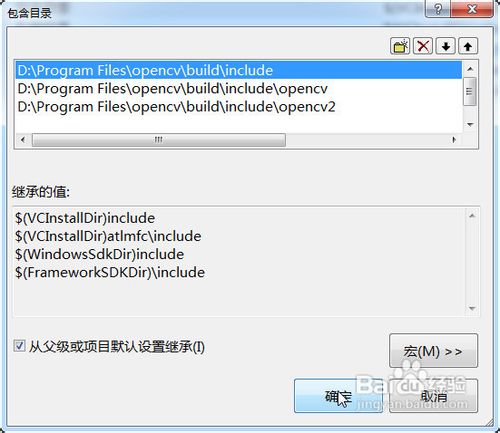
12、同样,在“包含目录”下方的“库目录”中添加D:\Program Files\opencv\build\x86\vc10\lib链接器,输入,附加依赖项,编辑

13、此处添加opencv_core241d.libopencv_highgui241d.libopencv_video241d.libopencv_ml241d.libopencv_legacy241d.libopencv_imgproc241d.lib如果你的OpenCV版本不是2.4.1,只需将文件名称后缀中的241修改为对应版本,具体可打开D:\Program Files\opencv\build\x86\vc10\lib(即前面添加的库目录)查看所需文件是否存在。

14、在属性页左上角配置中选择Release

15、弹出保存对话框,则选是

16、同样,在Release页面附加依赖性中增加opencv_core241.libopencv_highgui241.libopencv_video241.libopencv_ml241.libopencv_legacy241.libopencv_imgproc241.lib文件名与前面相比,少了后缀"d"点击确定,至此OpenCV环境已配置完成
17、三、添加和设置控件菜单,视图,工具箱,打开工具箱

18、选中Button控件

19、将Button从工具箱向窗体拖动,添加按钮

20、同理,添加Picture Control控件

21、右击Picture控件,属性,打开控件属性窗口,其ID为IDC_STATIC,修改Type为Rectangle

22、将Picture控件大小调整合适,如图

23、右击添加的按钮,属性

24、可将Caption改为OpenImg

25、右击按钮,添加事件处理程序

26、选择BN_CLICKED,类列表为CMFC_DEMODlg,函数名为OnBnClickedOpenImg,添加编辑

27、四、添加OpenCV的CvvImage文件右击解决资源方案管理器中的头文件,添加,现有项,选择CvvImage.h

28、同样,源文件中添加CvvImage.cpp

29、五、添加代码在类视图或解决方案管理器中双击打开MFC_DEMODlg.h

30、添加代码#include"cv.h"#include"highgui.h"#include"E:\\CvvImage.h"其中CvvImage.h若不在工程的包含目录中,则要有完整路径,“\”需要写成“\\”,如E:\\CvvImage。

31、在MFC_DEMODlg.h文件中CMFC_DEMODlg类的声明中添加函数DrawPicToHDC()的声明voidDrawPicToHDC(IplImage*img, UINT ID);
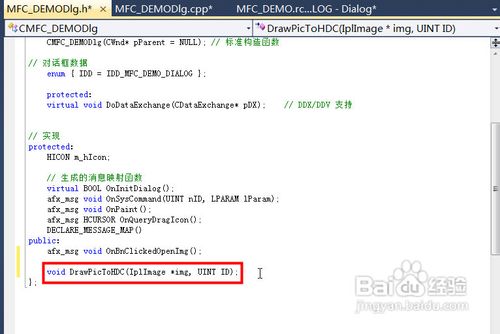
32、在MFC_DEMODlg.cpp文件中添加函数voidCMFC_DEMODlg::DrawPicToHDC(IplImage*img, UINT ID){CDC*pDC=GetDlgItem(ID)->GetDC();HDChDC=pDC->GetSafeHdc();CRectrect;GetDlgItem(ID)->GetClientRect(&rect);CvvImagecimg;cimg.CopyOf(img);//复制图片cimg.DrawToHDC(hDC,&rect);//将图片绘制到显示控件的指定区域内ReleaseDC(pDC);}
33、在新增按钮的响应函数中添加代码为如下voidCMFC_DEMODlg::OnBnClickedOpenImg(){// TODO:在此添加控件通知处理程序代码IplImage*image=NULL;//原始图像if(image)cvReleaseImage(&image);image=cvLoadImage("D:\\demo.jpg",1);//显示图片DrawPicToHDC(image,IDC_ShowImg);}其中,D:\\demo.jpg为预先存储到D:\demo.jpg的已有图片文件,IDC_STATIC为Picture控件的ID号

34、六、编译运行点击菜单下方工具栏中的绿色向右箭头即可编译生成程序

35、点击OpenImg按钮即可打开D:\demo.jpg并显示在Picture控件上
